在Excel中要知道两列是否有相同名字,可以使用公式、条件格式、以及VBA宏来实现。常见的方法有以下几种:使用VLOOKUP函数、使用MATCH函数、使用条件格式来高亮重复值。我们将详细介绍使用MATCH函数的方法。
MATCH函数的优势在于它能够快速查找某个值在指定范围内的位置,从而判断两列是否存在相同的名字。
一、使用MATCH函数
MATCH函数是一个非常强大的工具,能够让你在一列中查找某个值,并返回该值在这列中的位置。通过结合IF函数,我们可以判断两列是否有相同的名字。
1. 使用MATCH函数查找相同名字
首先,我们需要在两列数据之间使用MATCH函数。假设我们有两列数据A和B,分别在A列和B列中。
=IF(ISNUMBER(MATCH(A2,$B$2:$B$100,0)), "是", "否")
在这个公式中,MATCH函数会在B列中查找A2单元格的值。如果找到了,MATCH函数会返回一个数字,表示该值在B列中的位置。ISNUMBER函数会检查MATCH函数的返回值是否为数字,如果是,则表示找到了匹配的名字;否则,表示没有找到。
2. 应用公式到整个数据范围
将上述公式应用到A列的所有单元格中,方法是将公式拖拽到A列的其他单元格。这样,我们就可以看到每个A列中的名字在B列中是否存在。
二、使用条件格式
条件格式也是一个非常方便的工具,可以用来高亮显示重复的名字。
1. 设置条件格式
选择A列的数据区域,然后点击“条件格式”->“新建规则”。在弹出的窗口中选择“使用公式确定要设置格式的单元格”。
2. 输入条件格式公式
在公式框中输入以下公式:
=COUNTIF($B$2:$B$100, A2)>0
然后设置格式,例如填充颜色为黄色。点击“确定”完成设置。这样,A列中与B列重复的名字就会被高亮显示出来。
三、使用VLOOKUP函数
VLOOKUP函数也是一个非常实用的工具,可以查找某个值在另一列中是否存在。
1. 使用VLOOKUP函数查找相同名字
在A列旁边的空白列中输入以下公式:
=IF(ISNA(VLOOKUP(A2, $B$2:$B$100, 1, FALSE)), "否", "是")
在这个公式中,VLOOKUP函数会在B列中查找A2单元格的值。如果找到了,返回该值;如果没有找到,返回#N/A。ISNA函数会检查VLOOKUP函数的返回值是否为#N/A,如果是,则表示没有找到匹配的名字;否则,表示找到了。
2. 应用公式到整个数据范围
将上述公式应用到A列的所有单元格中,方法是将公式拖拽到A列的其他单元格。这样,我们就可以看到每个A列中的名字在B列中是否存在。
四、使用VBA宏
如果你需要处理的数据量非常大,或者需要自动化处理,可以考虑使用VBA宏。
1. 编写VBA宏代码
打开Excel,按Alt+F11打开VBA编辑器,插入一个新的模块,并输入以下代码:
Sub CheckDuplicates()
Dim ws As Worksheet
Dim rngA As Range, rngB As Range
Dim cellA As Range, cellB As Range
Dim dict As Object
Set ws = ThisWorkbook.Sheets("Sheet1")
Set rngA = ws.Range("A2:A100")
Set rngB = ws.Range("B2:B100")
Set dict = CreateObject("Scripting.Dictionary")
For Each cellB In rngB
dict(cellB.Value) = 1
Next cellB
For Each cellA In rngA
If dict.exists(cellA.Value) Then
cellA.Interior.Color = RGB(255, 255, 0) ' Highligh duplicate in yellow
End If
Next cellA
End Sub
2. 运行VBA宏
关闭VBA编辑器,回到Excel主界面。按Alt+F8打开宏对话框,选择“CheckDuplicates”宏,并点击“运行”。这样,A列中与B列重复的名字就会被高亮显示出来。
五、总结
通过上述几种方法,我们可以有效地判断Excel中两列是否有相同的名字。使用MATCH函数、条件格式和VLOOKUP函数是比较简单且直接的方法,而使用VBA宏则适合处理大数据量或者需要自动化处理的场景。希望这些方法能够帮助你更高效地处理数据。
相关问答FAQs:
1. 如何在Excel中判断两列中是否存在相同的名字?Excel提供了多种方法来判断两列中是否存在相同的名字。下面是一些常用的方法:
使用条件格式设置:选择需要判断的第二列数据,点击Excel菜单中的“开始”选项卡,然后点击“条件格式”,选择“突出显示规则”,再选择“重复值”选项。这样,Excel会自动将第二列中重复的名字标记出来,你可以很方便地看到是否存在相同的名字。
使用公式:在空白单元格中输入以下公式:=COUNTIF(第一列范围, 第二列单元格),然后按回车键。该公式会统计第一列中与第二列单元格相同的名字的数量。如果结果为0,则表示两列中没有相同的名字;如果结果大于0,则表示存在相同的名字。
使用筛选功能:选择第二列数据,点击Excel菜单中的“数据”选项卡,然后点击“筛选”。在弹出的筛选器中,选择“重复项”,Excel会显示出第二列中所有重复的名字。
2. 如何快速查找两列中是否存在相同的名字?如果你需要快速查找两列中是否存在相同的名字,可以使用Excel的“查找”功能。具体操作如下:
选择第二列数据。
点击Excel菜单中的“开始”选项卡,然后点击“查找和选择”。
在弹出的菜单中选择“查找”。
在弹出的对话框中,输入需要查找的名字,点击“查找下一个”按钮。
如果Excel找到了相同的名字,会将其在第二列中标记出来,你可以通过不断点击“查找下一个”按钮来查看是否存在更多的相同名字。
3. 如何在Excel中比较两列中的名字是否相同?如果你需要在Excel中比较两列中的名字是否相同,可以使用以下方法:
使用IF函数:在第三列中输入以下公式:=IF(第一列单元格=第二列单元格, "相同", "不相同"),然后按回车键。该公式会判断第一列和第二列中的名字是否相同,并在第三列显示结果。
使用VLOOKUP函数:在第三列中输入以下公式:=IF(ISNUMBER(VLOOKUP(第二列单元格, 第一列范围, 1, FALSE)), "相同", "不相同"),然后按回车键。该公式会在第一列中查找第二列中的名字,并返回是否找到相同的名字。
使用COUNTIF函数:在第三列中输入以下公式:=IF(COUNTIF(第一列范围, 第二列单元格)>0, "相同", "不相同"),然后按回车键。该公式会统计第一列中与第二列单元格相同的名字的数量,并返回结果。
这些方法可以帮助你在Excel中快速判断和比较两列中的名字是否相同。
文章包含AI辅助创作,作者:Edit2,如若转载,请注明出处:https://docs.pingcode.com/baike/4131472